Penjelasan terperinci tentang cara menyediakan perkongsian fail win10
- WBOYke hadapan
- 2023-07-08 09:13:3813912semak imbas
Sesetengah rakan ingin menyediakan perkongsian fail untuk sistem win10 mereka, supaya mereka boleh mendapatkan beberapa fail kongsi pada komputer syarikat, tetapi mereka belum melakukannya sebelum ini dan tidak tahu cara menyediakan perkongsian fail pada win10. Editor di bawah akan mengajar anda cara menyediakan perkongsian fail win10.
Langkah 1: Dayakan penemuan rangkaian
1. Buka "File Explorer (PC ini)" pada desktop. Klik di atas - Rangkaian.
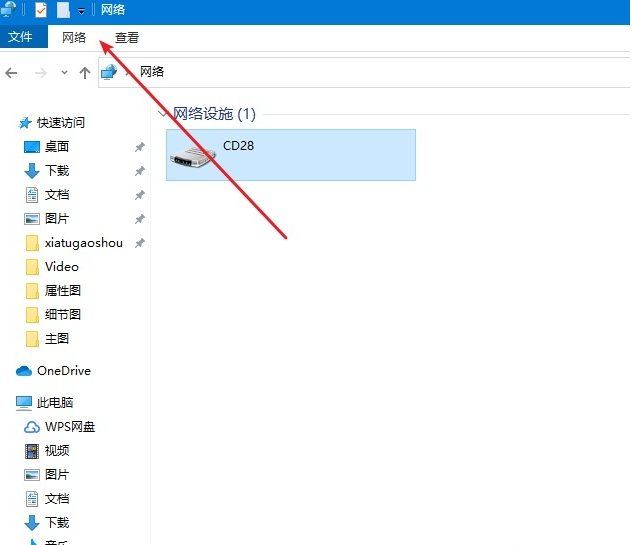
2. Klik di bawah untuk menukar tetapan perkongsian lanjutan.
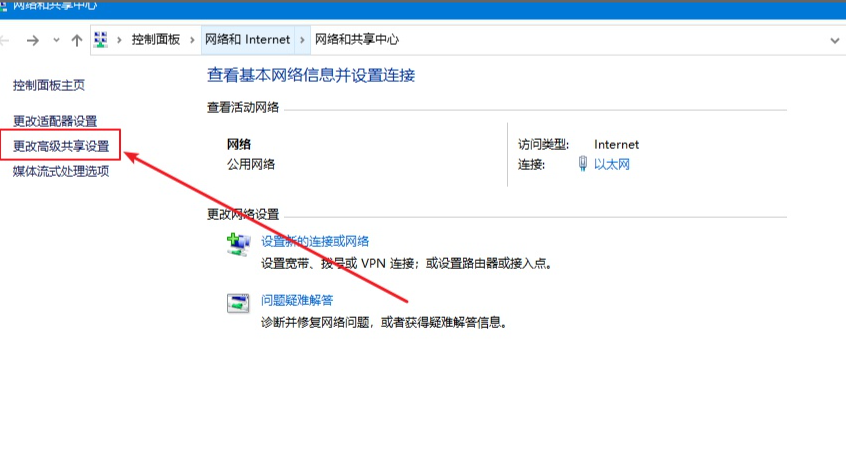
3. Klik pada semua rangkaian.
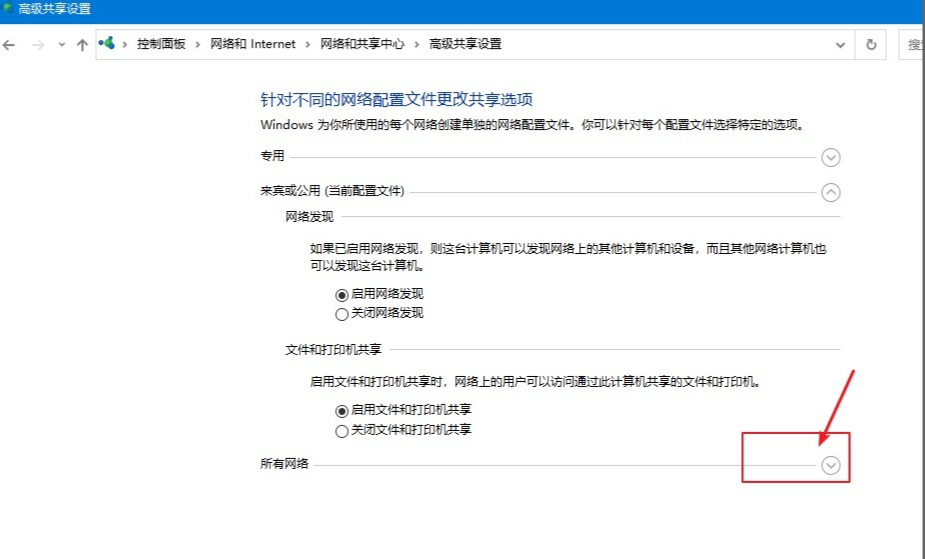
4. Dayakan perkongsian supaya anda boleh mengakses rangkaian.
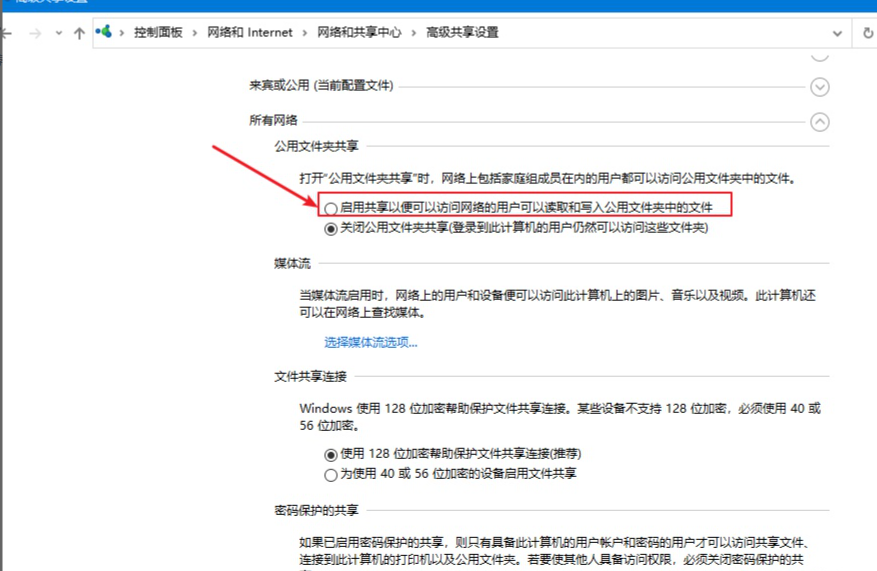
Langkah 2: Hidupkan mod tetamu
1 Klik kanan pada komputer dan pilih Urus.
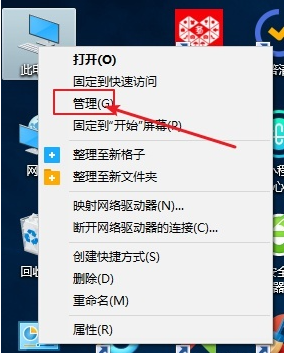
2. Buka Pengurusan Komputer, kembangkan Alat Sistem --> Pengguna dan Kumpulan Tempatan --> Pengguna.
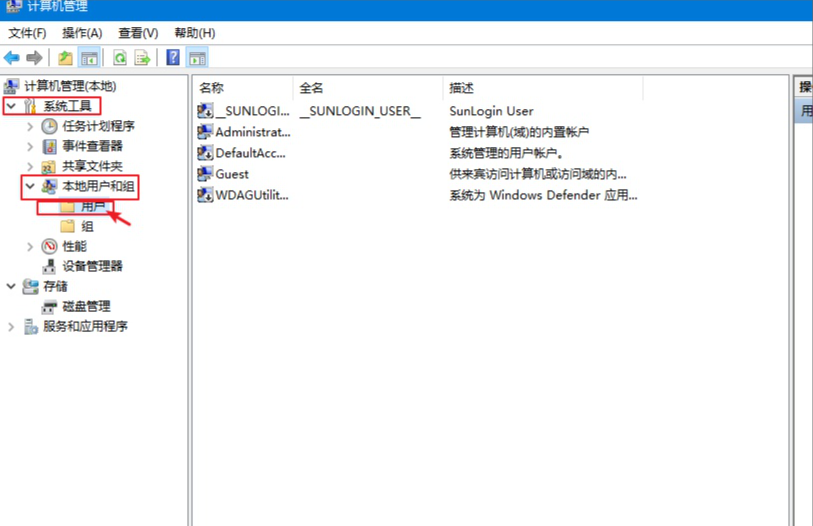
3. Anda boleh melihat semua pengguna di sebelah kanan Mereka biasanya mempunyai akaun Tetamu Jika tidak, sila tambah satu Kami klik kanan pada Tetamu dan klik Properties, kemudian nyahtanda "Akaun Dilumpuhkan" dan klik OK. Pada masa yang sama, anda boleh menetapkan kata laluan log masuk.
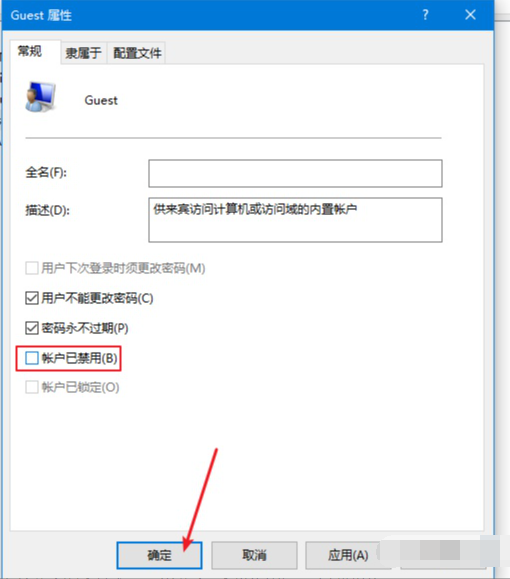
step 3: Kongsi folder
1 kotak carian yang muncul Tarik ke bawah ikon, pilih Semua orang, dan kemudian klik Tambah, seperti yang ditunjukkan di bawah:
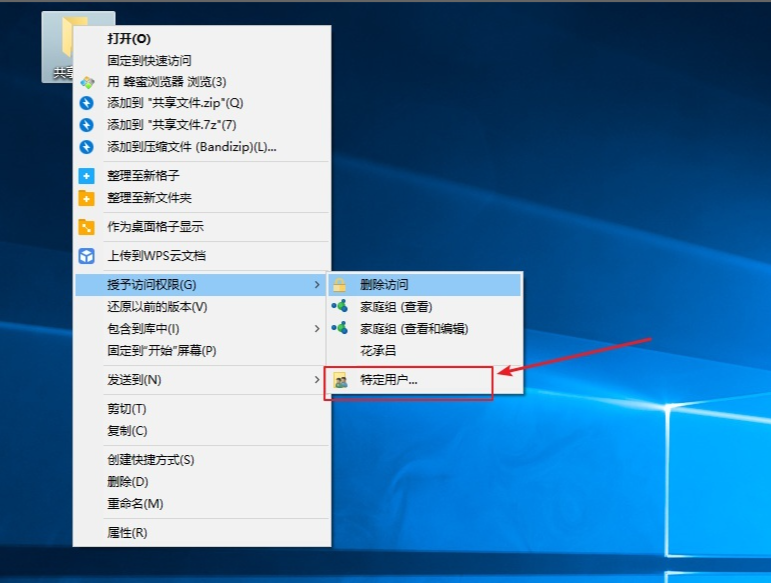
3 Tetapkan baca atau tulis mengikut kebenaran, dan kemudian klik Kongsi untuk melengkapkan.
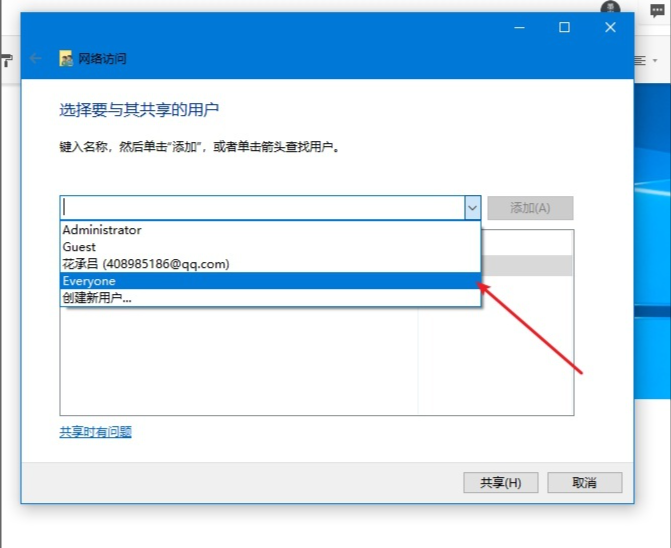
Di atas adalah cara untuk menyediakan perkongsian fail win10 Jika anda tidak faham, anda boleh mengikuti tutorial.
Atas ialah kandungan terperinci Penjelasan terperinci tentang cara menyediakan perkongsian fail win10. Untuk maklumat lanjut, sila ikut artikel berkaitan lain di laman web China PHP!

